电脑一体机外接音箱如何输出声音?外接音箱显示声音的步骤是什么?
- 数码领域
- 2025-03-16
- 14

您的电脑一体机是否需要新的声音输出方案?外接音箱能够带来更加强劲和清晰的音质体验。但如何进行连接和调试可能会让您感到困惑。不用担心,本文将系统地指导您完成电脑一体机外接...
您的电脑一体机是否需要新的声音输出方案?外接音箱能够带来更加强劲和清晰的音质体验。但如何进行连接和调试可能会让您感到困惑。不用担心,本文将系统地指导您完成电脑一体机外接音箱的全过程,确保每个步骤都对初学者友好且易于理解。
理解电脑一体机与外接音箱连接的原理
在开始之前,了解电脑一体机和外接音箱连接的基本原理是十分必要的。通常情况下,一体机配有音频输出接口,通过这个接口,一体机能够将音频信号传输给支持3.5毫米或数字音频接口的外部音箱系统。在连接之前,请确认您的音箱和一体机是否兼容。

找到合适的音频输出接口
现代电脑一体机可能具备多种音频接口,如3.5mm耳机/麦克风组合插孔、HDMI、USB-C等。确定外接音箱所需的音频连接类型后,找到一体机上对应的接口。

连接外接音箱到电脑一体机
1.首先关掉一体机和外接音箱的电源以避免短路风险。
2.根据外接音箱的需求,准备相应的音频线或适配器。
3.将音频线一端连接到电脑一体机的音频输出口上。
4.将音频线的另一端插入外接音箱的相应输入口。
5.打开外接音箱的电源开关,并确保一体机的音量已调整到合适水平。
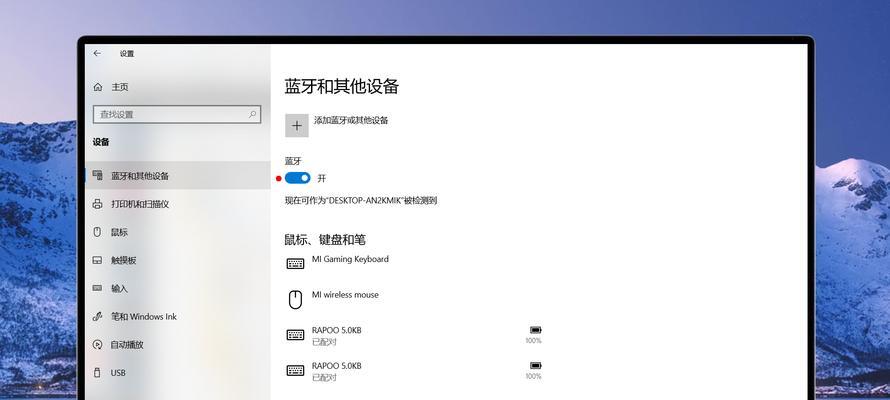
确保电脑一体机输出设备设置正确
连接完成后,您需要确保一体机的音频输出设备设置正确。点击计算机右下角的小喇叭图标,进入播放设备设置。
1.在系统声音设置中,查看当前激活的播放设备。
2.如果没有看到外接音箱,请点击设备列表栏右边的“播放设备”查看可用设备。
3.找到您的外接音箱并点击“设置为默认设备”。
检查外接音箱的音量和均衡器设置
外接音箱通常也具备自己的音量控制和均衡器调节功能。请确保音箱的音量不是过低,且均衡器设置能够提供您满意的音质效果。
测试声音输出
完成以上步骤后,打开任意音频播放器,播放一段音乐或视频,测试声音输出是否正常。如果未输出声音,请检查连接线是否牢固,以及音箱和一体机是否正确设置在默认输出设备上。
遇到问题怎么办?
如果在连接和设置过程中遇到了问题,可以采取以下步骤进行排查:
确认所有连接线和接口没有损坏,且连接正确无误。
检查电脑一体机的音频驱动是否需要更新。
查看是否有音频增强软件正在运行,有时它们会干扰正常的音频输出。
如果音箱具备无线功能,确保无线连接正确设置。
扩展知识:电脑一体机音频接口概览
为了帮助您更好地理解电脑一体机的音频接口,我们提供了下表:
|接口类型|设备兼容性|详细描述|
||||
|3.5mm音频接口|大多数音箱|使用3.5mm耳机线连接,支持模拟音频信号输出。|
|HDMI|高清音箱|支持高清音频和视频信号传输,适用于多声道音响系统。|
|USB-C|支持USB-C的音箱|除了音频输出外,还支持数据传输和充电功能。|
|光纤音频输出|支持光纤接口的音箱|能够传输数字音频信号,降低电信号干扰,提供稳定音质输出。|
|雷电接口|高端音箱|结合了数据传输、视频输出和音频传输功能,适用于高端音视频处理。|
综上所述
电脑一体机外接音箱是一个相对简单的过程,但在操作过程中可能由于多种原因遇到问题。通过本文的介绍,您可以根据自身情况,逐一排查并解决那些可能影响声音输出的问题。随着技术的发展,外接音箱的种类和功能也在不断增加,了解不同音频接口的特性,将帮助您做出更好的选择,享受到更优质的音质体验。
本文链接:https://www.zxshy.com/article-8324-1.html

